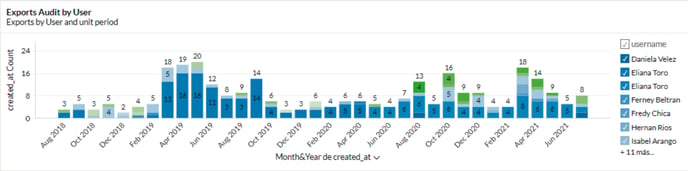Evitar fallas de seguridad o filtraciones de datos es muy fácil con B2Chat, solo debes aprender a manejar el reporte de exportaciones y auditorías. Descubre como funciona en este corto artículo.
Con el informe de: "Exportaciones Auditoría" de B2Chat puedes controlar cuales usuarios extraen la información de los chats asociados a tu comercio, también puedes saber en qué momento lo hicieron y de esta forma evitar fallas de seguridad o filtraciones 🕵️ indeseadas de información.
Aprende a manejar este informe siguiendo estos 👇 simples pasos.
Revisar el reporte de exportaciones y auditoria
⚠️Nota: Recuerda que para poder revisar este informe debes contar con un usuario administrador dentro de la plataforma de B2Chat.
Paso 1: Ingresa a B2Chat con tu usuario y contraseña🔐 .
Paso 2: Haz clic en el módulo de Mensajes Informes y da clic en el submódulo de: "Exportaciones Auditoria" ubicado en la parte inferior izquierda de tu Pantalla.
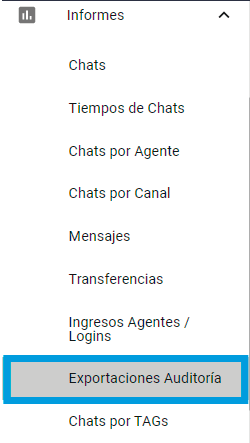
Paso 3: Una vez dentro del módulo verás una barra con filtros en la parte superior de tu pantalla, usándolos podrás refinar 🔎 los resultados de tus informes. Los filtros disponibles son:
- Periodo relativo: Con este filtro podrá seleccionar el rango de tiempo 📆 predeterminado que desees incluir en los resultados de sus informes; las alternativas a elegir son: Este año, año anterior, este mes, mes anterior, últimos tres meses, últimos seis meses, esta semana, semana anterior, hoy, ayer, últimos cinco días, últimos 30 días, otros.
- Export Date: Con este filtro podrá seleccionar manualmente ✍️ el rango de fechas de cuando se realizaron las exportaciones que desees incluir en los informes.
- User: Con este filtro podrás elegir el usuario 👤 específico al que desees revisarle sus exportaciones.
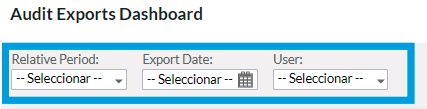
Paso 4: Cuando termines de configurar tus filtros verás dos números azules justo debajo de los filtros.
El primero, llamado: “Exports Amount” te muestra el número total de veces que los usuarios asociados a tu comercio han exportado tus chats 👨💻 de la plataforma de B2Chat.
El segundo número, llamado: “Agent Expots '' te muestra el número de usuarios asociados a tu comercio que han exportado tus chats.

Si deslizas hacia abajo verás un tercer informe llamado: "Exports by User" donde podrás ver en una gráfica en forma de torta 👨🏫 que te muestra el porcentaje de cada usuario asociado a tu comercio dentro del total de exportaciones.
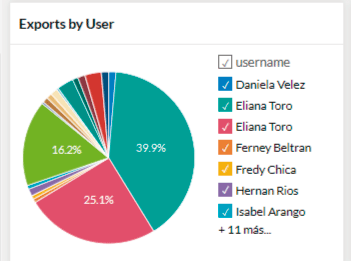
También encontrarás un informe llamado: "Exports Audit" 📊 en que verás una gráfica de barras con el número total de exportaciones de tus chats agrupados por meses.
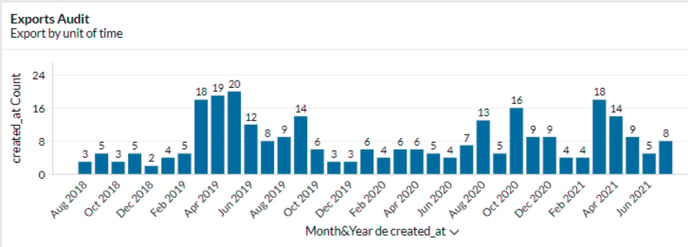
Finalmente veras un último informe llamado: "Exports Audit by User" que te muestra el número de exportaciones de tus chats por cada usuarios pero agrupado mensualmente 📆, si deseas ampliar cada barra para conocer en detalle el nombre del usuario y sus datos, puedes posicionar el puntero sobre cada color.